定时任务
了解如何在 Sealos 云平台上轻松创建和管理定时任务。
在 Sealos 中,【定时任务】用于创建定期重复执行的定时任务。与常规应用不同,【定时任务】会按照预定的时间表自动触发任务执行,非常适合需要定期维护、数据处理的场景。
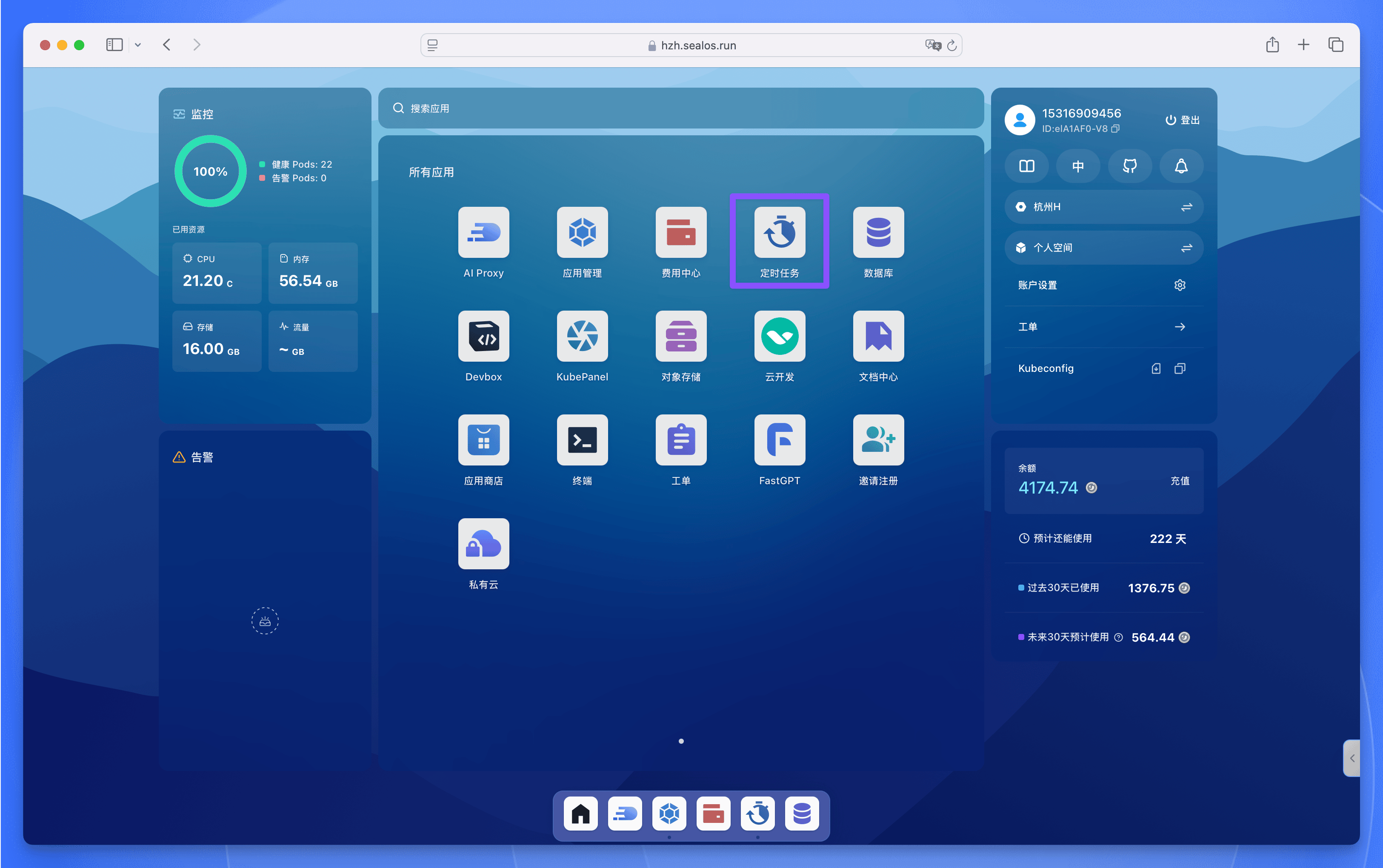
典型使用场景
- 数据备份与同步:每天凌晨执行数据备份
- 定时通知:每天固定时间发送日报邮件
- 批量处理:每小时执行一次数据批处理任务
- 定时扩缩容:每天固定时间执行扩缩容操作
下面我们以定时扩缩容为例,详细说明如何在 Sealos 中配置定时任务。
定时扩缩容配置
对于需要应对可预测流量波动的应用 (如电商促销、游戏活动、办公系统等),可以通过定时扩缩容功能实现资源使用的精细化管理。
使用场景示例
- 电商促销:大促期间每天 09:00-23:00 扩容到 10 个实例,其他时间保持 3 个实例
- 办公系统:工作日 08:00-20:00 维持 5 个实例,非工作时间缩减到 1 个实例
- 游戏活动:周末全天扩容到 15 个实例,平日保持 5 个实例
配置步骤
创建定时任务
- 在 Sealos 控制台打开【定时任务】
- 点击【添加定时任务】按钮新建定时任务
配置基本参数
- 任务名称:输入易识别的名称,如“nginx-scale”
- 类型:选择任务类型
扩缩容 Launchpad:对应用实例进行扩缩容访问 URL:访问指定 URL 地址执行命令:执行自定义命令
- Cron 表达式:使用 Cron 表达式设置执行时间 (基于北京时间)
- App 名称:当类型为
扩缩容 Launchpad时,指定需要扩缩容的目标应用 - 副本数:当类型为
扩缩容 Launchpad时,指定需要扩缩容的目标实例数量
示例配置:
该配置表示:
- Cron 表达式:
0 8 * * *表示每天北京时间 8:00 执行 - 副本数:将应用实例数调整为 5 个
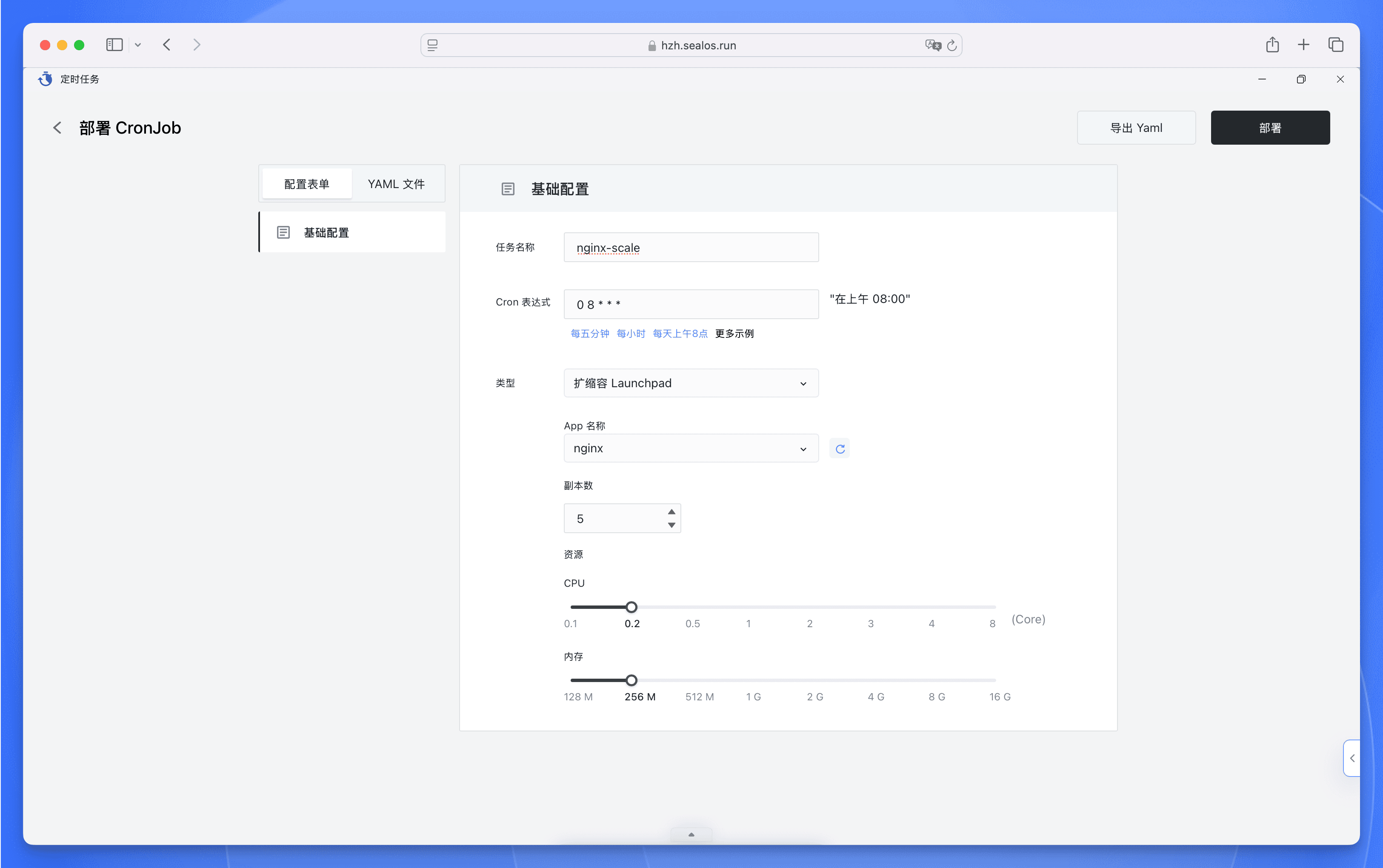
定时开关机
对于需要周期性暂停服务的应用 (如开发测试环境、定时数据处理任务等),可以通过组合两个定时任务实现智能开关机:
典型用例
- 开发测试环境:工作日 09:00-18:00 保持运行,其他时间关闭
- 数据处理任务:每天凌晨 02:00-04:00 启动计算任务
- 演示系统:仅在客户访问时段保持运行
创建关机任务
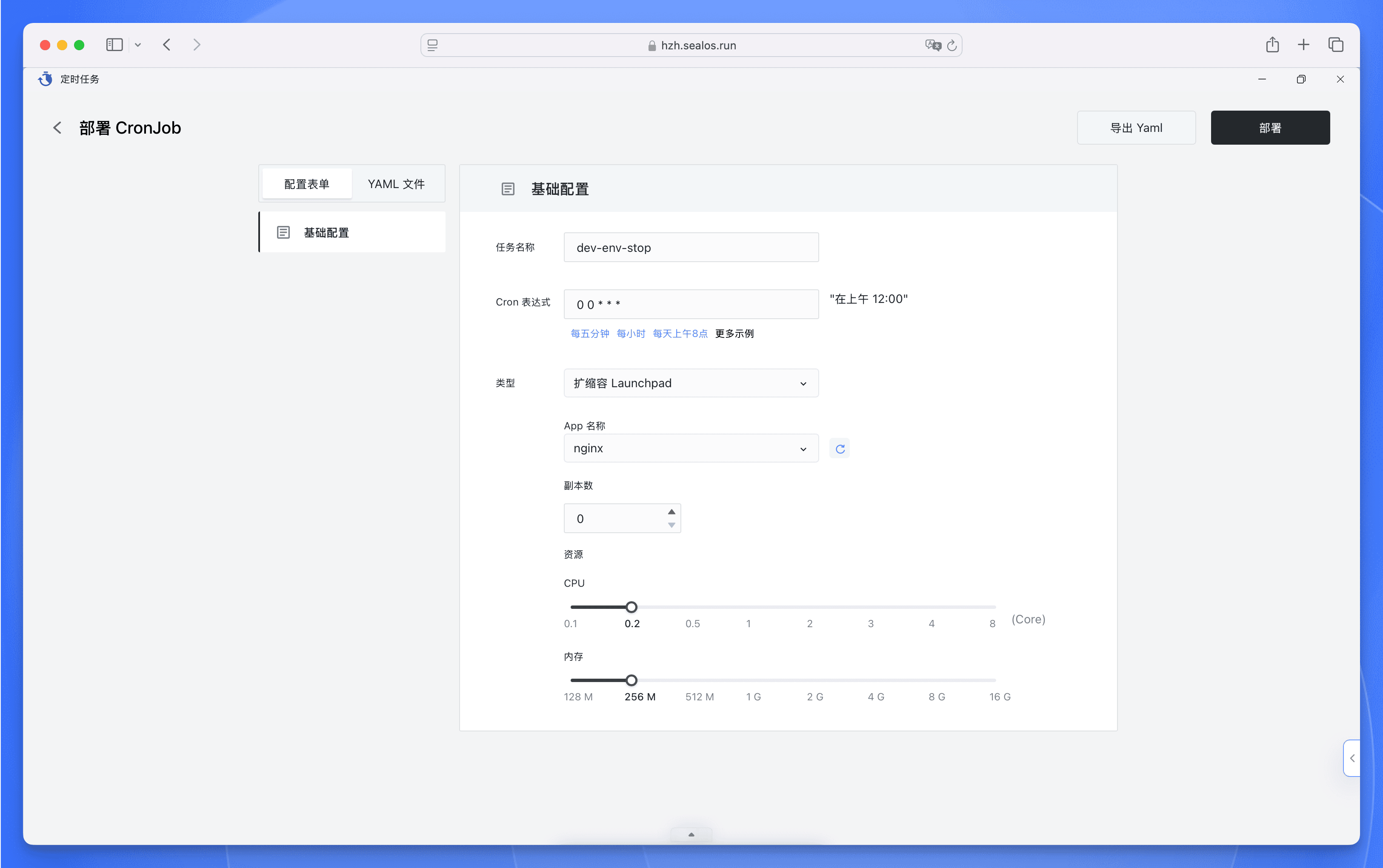
- 点击【添加定时任务】新建第一个任务
- 配置参数:
- 点击【部署】保存配置
创建开机任务
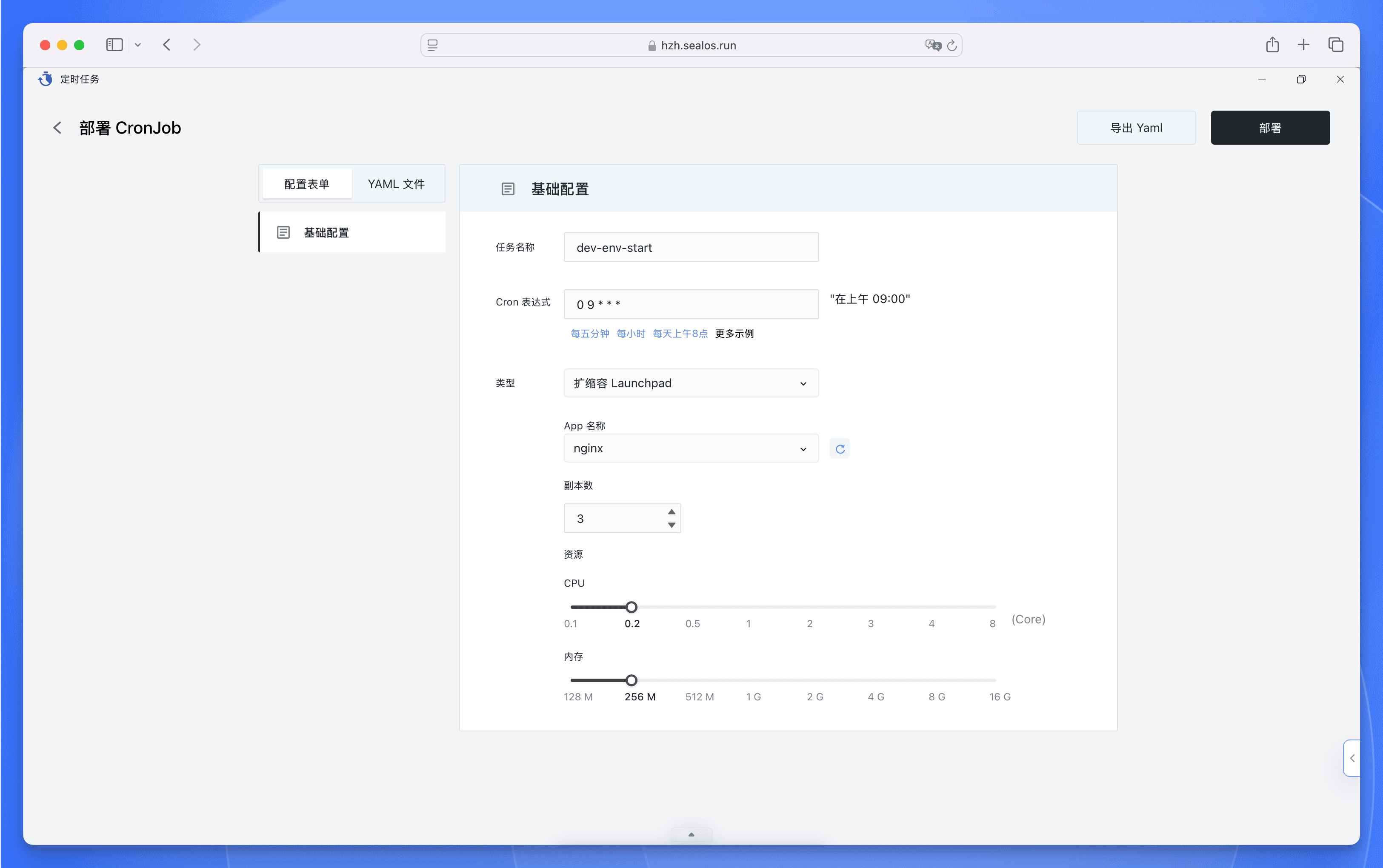
- 再次点击【添加定时任务】新建第二个任务
- 配置参数:
- 点击【部署】完成配置
通过这种配置方式,系统将:
- 每天凌晨自动关闭实例,节省资源消耗
- 每天上午自动恢复服务,保证工作时间可用性
- 全年无休自动执行,无需人工干预
用AI探索
获取这篇文章的AI见解
分享这篇文章
Tip:AI将帮助您总结要点并分析技术细节。
最后更新于